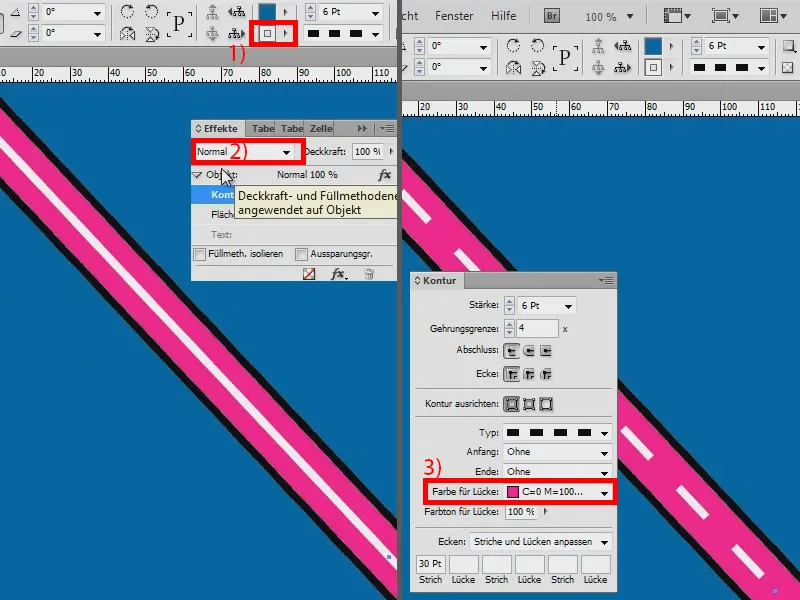Tässä koulutuksessa haluan näyttää, miten tällaisen tien voi luoda. Illustratorissa se on hieman helpompaa, mutta se toimii myös InDesignissa.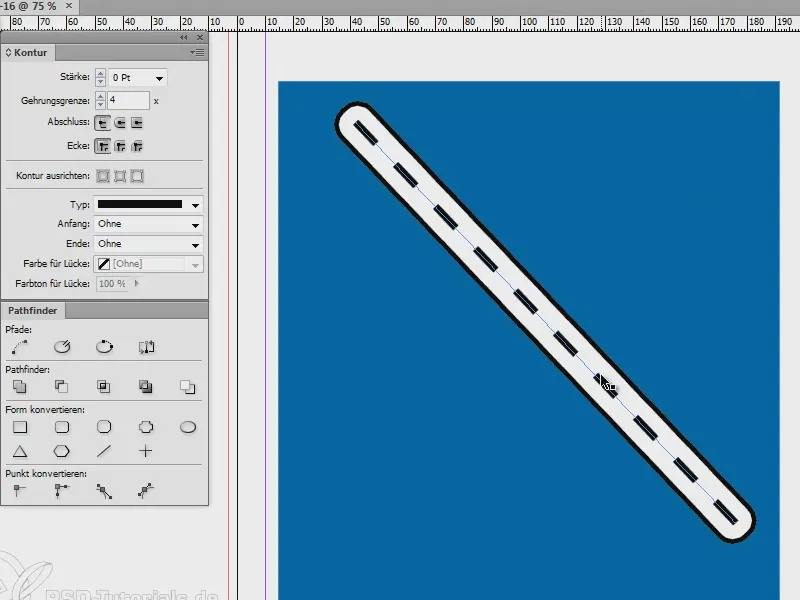
Luon uuden asiakirjan ja täytän sen kokonaan sinisellä (1). Sitten vedän viivan (2), …
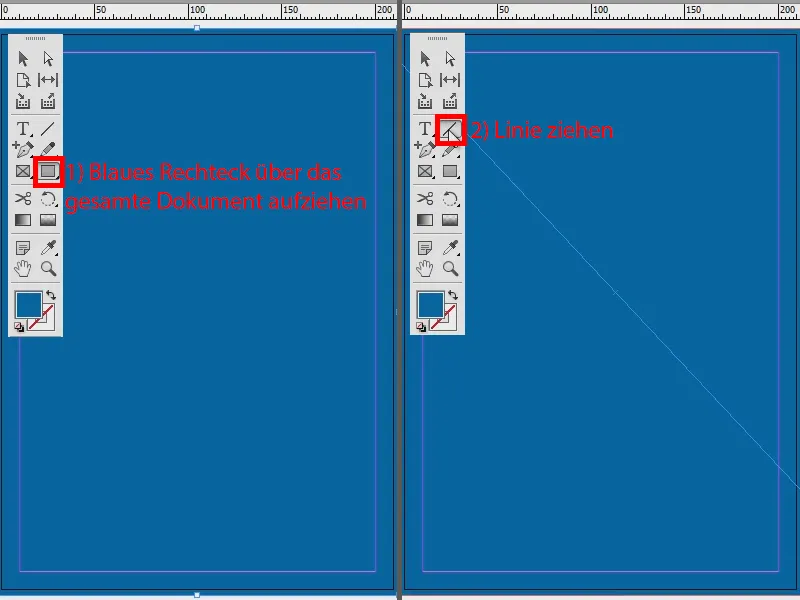
… asetan viivan ympärysmitan 3 pt:ksi (1) ja värin mustaksi (2). Ja sitten siirrän viivan etualalle: oikea hiiren painike, Järjestä>Etualalle. Sitten teen siitä katkoviivan (3).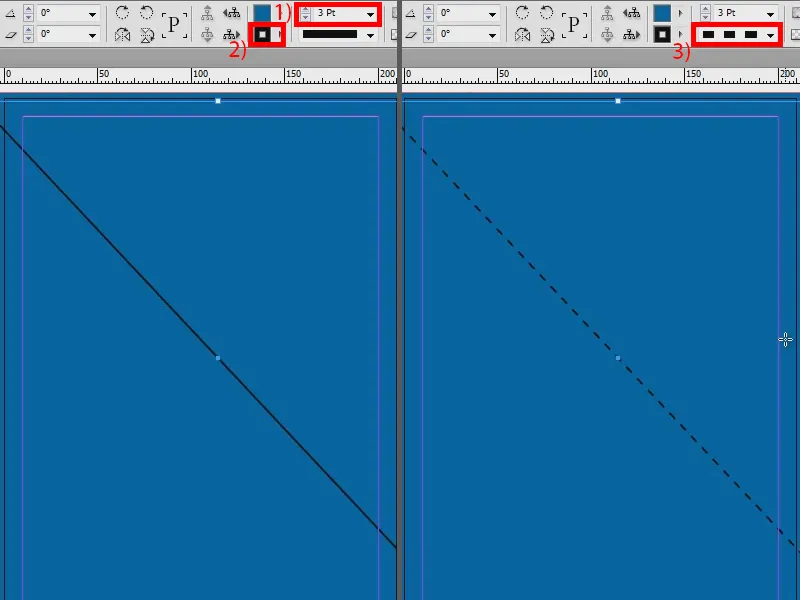
Kenties sen tulisi olla hieman paksumpi – 7 pt (1). Ja jotta siitä tulisi vähemmän, asetan sen Katkoviivaan (3 ja 2) (2).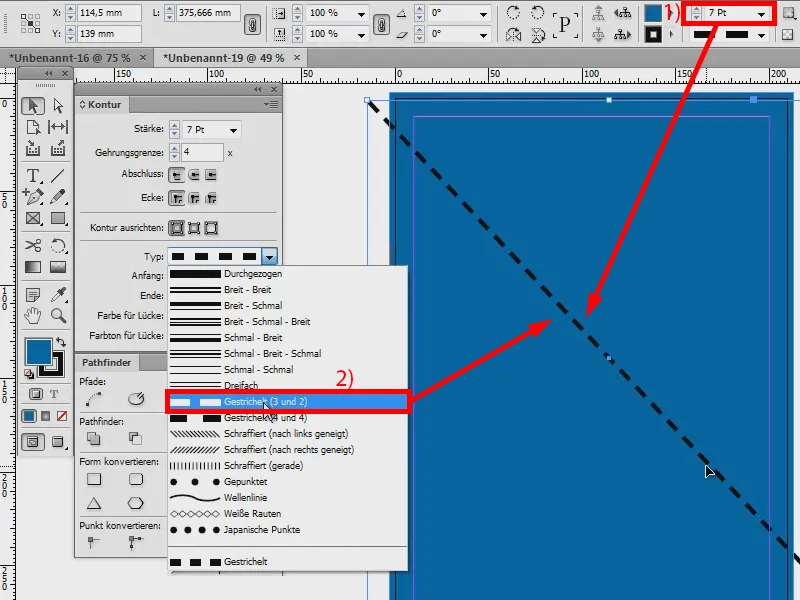
Nyt menen Tehtävät-kenttääni ja luon varjostuksen seuraavin asetuksin: Täyttötila Normaali, Selkeys 100 %, Siirto 0 mm. Koon asetan 2 mm. Ja jotta kaikki olisi kauniin voimakasta, asetan Siirtymän 100 %:iin.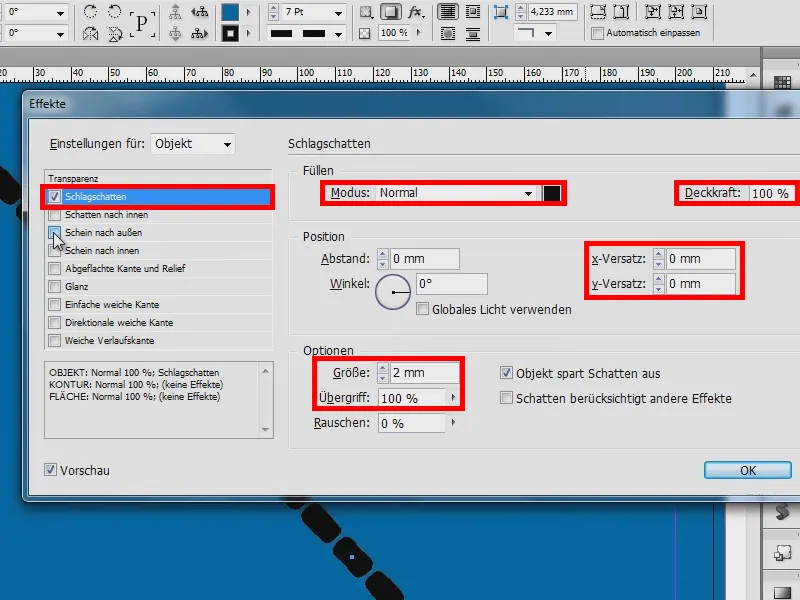
Seuraavaksi otan ulkonäön sisäpuolella. Asetan sen jälleen Normaaliksi, Selkeydeksi 100 % ja koon asetan 5 mm. Siirtymäksi laitan 100 %. Näyttää jo aika hyvältä.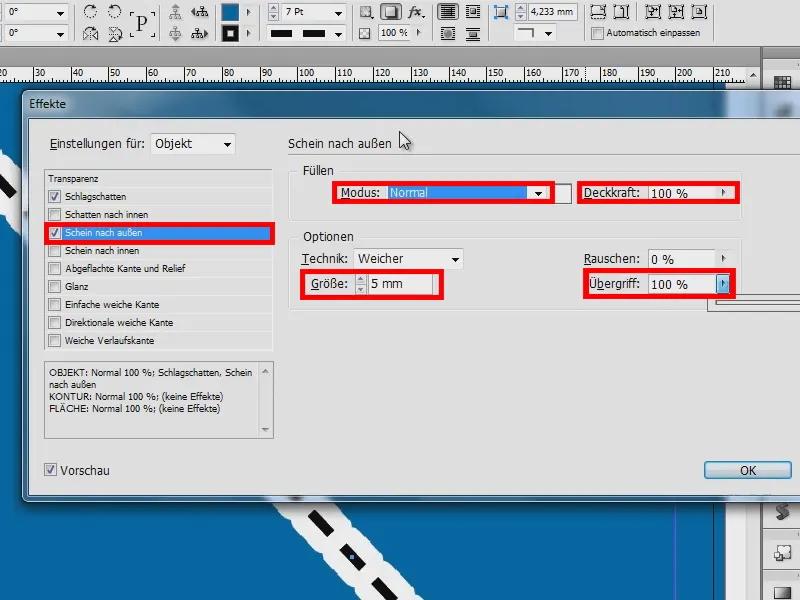
Ja varjostuksessa (1) asetan vielä: Varjo vaikuttaa muihin tehosteisiin (2). Näin ulkopuolella näkyy musta viiva (3). Hyväksyn tehosteet.
Nyt se näyttää enemmän ketjulta. Siksi minun pitäisi syöttää Reikäväri [Paperi] (4) ja jo minulla on suora viiva (5). Nähdäksesi sen (6), olen asettanut Näyttösuorituskyvyn korkealaatuiseksi (Alt + Ctrl + H).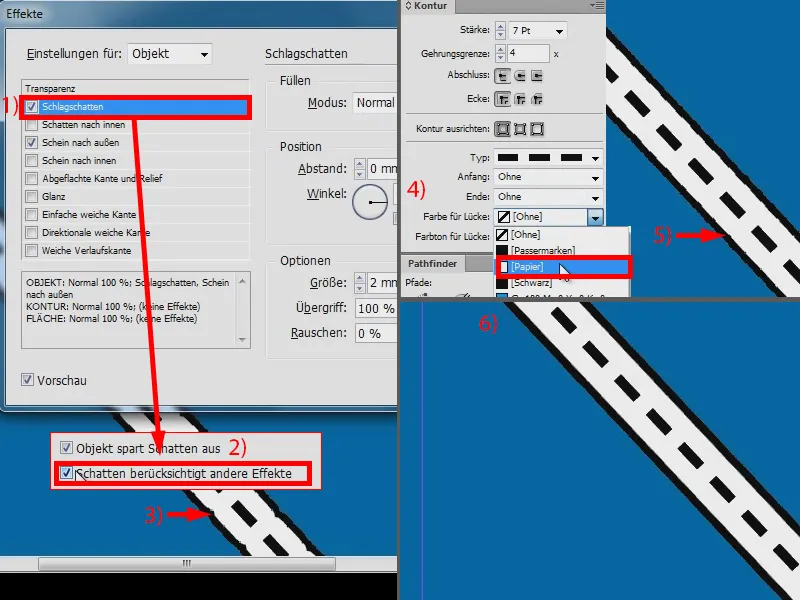
Tämä on siis minun tieni (1). Helpommaksi ei voi mennä. Voin vielä muuttaa Ympäryksen vahvuutta (2).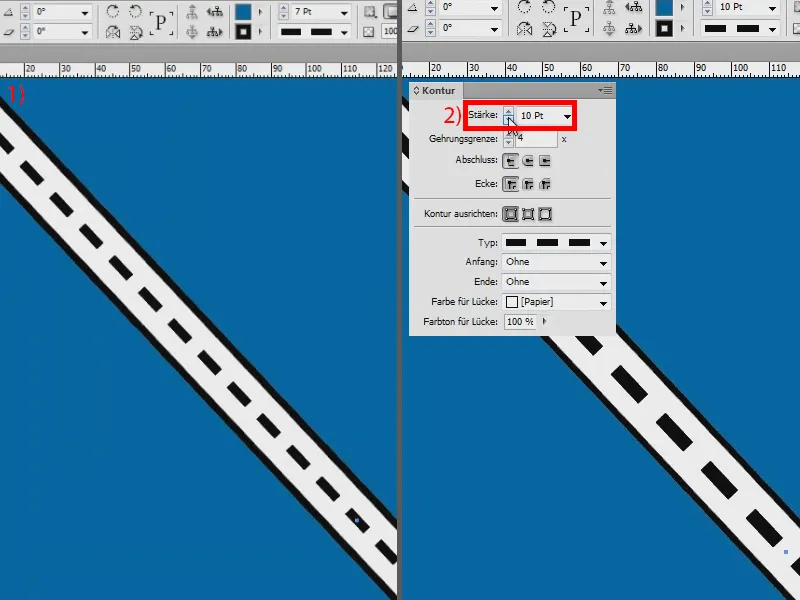
Asetan Vahvuuden takaisin 6 pt:ksi (1). Ja jos viivoja on liikaa, sitä voi tietysti säätää, jos nyt täällä sanon Katkoviiva (2), minulla on mahdollisuus asettaa (3), että esimerkiksi joka 30 pt:n välein tulee aina viiva (4). Melko tyylikästä, kai.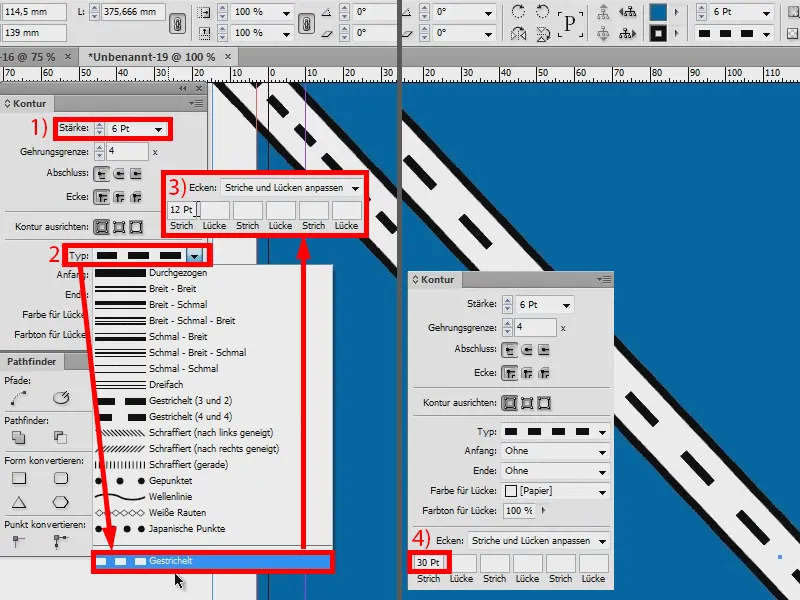
Jos haluat muuttaa tien värin, mene vain tehosteisiin (1) ja muuta ulkonäköä sisäpuolella (2) esimerkiksi pinkiksi (3 ja 4).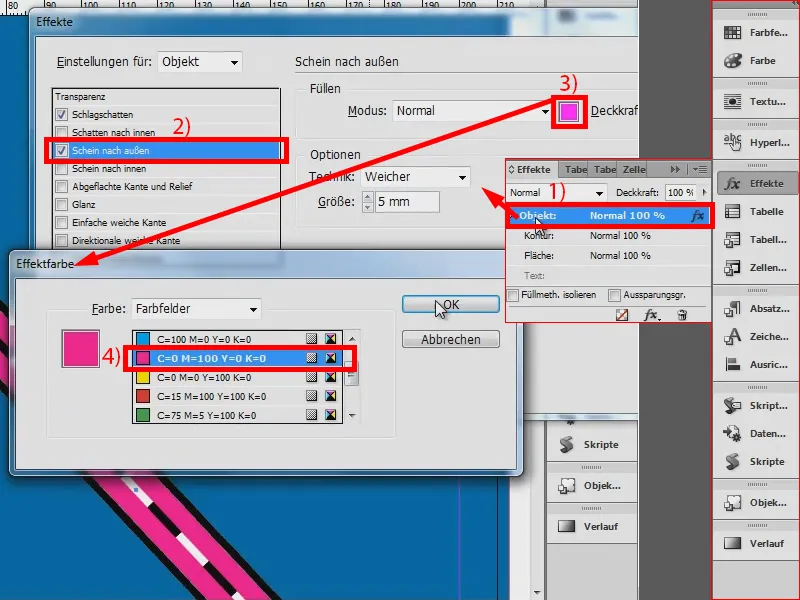
Nyt tässä on vielä valkoista välissä (1). Klikkaa Ympyrä ja muuta Täyttötila yksinkertaisesti Kerroksittain. Valmista (2).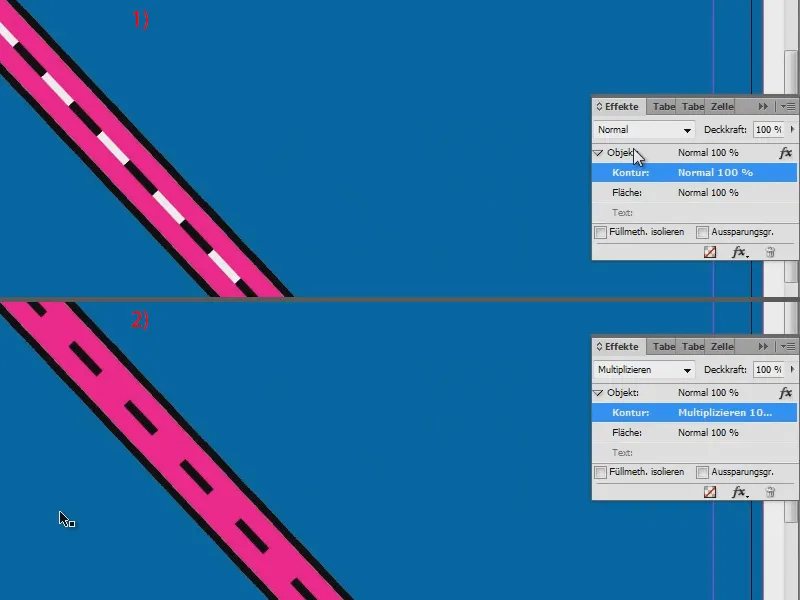
Kuten näet, ei ole niin vaikeaa luoda teitä InDesignissa. Ja jos katkoviivan värin halutaan vielä muuttua, aseta vain se valkoiseksi täällä (1), mutta ei kuitenkaan Lisää, vaan Normaaleiksi (2) – ja sitten käytä samaa pinkkiä Reikävärille (3).